如今,互联网已经成为了人们生活中不可或缺的一部分。为了能够浏览网页内容、获取信息,我们需要学会如何在电脑上打开网页。本文将介绍电脑打开网页的步骤及技巧,帮助您更好地上网冲浪。
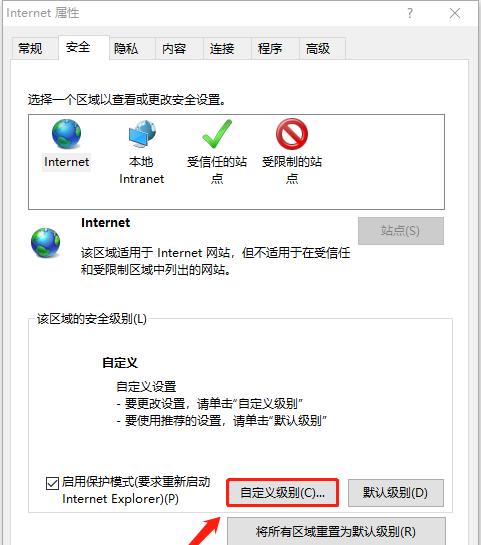
1.打开浏览器
要在电脑上打开网页,首先需要打开一个浏览器软件。常见的浏览器包括GoogleChrome、MozillaFirefox、MicrosoftEdge等。通过点击桌面上的相应图标,您可以快速打开浏览器。
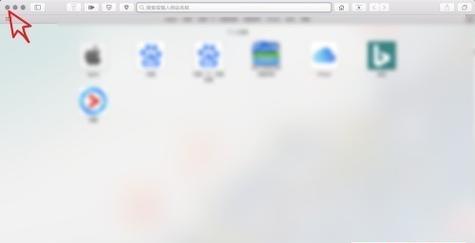
2.在地址栏中输入网址
在浏览器界面的顶部通常有一个地址栏,您可以在这里输入您想要访问的网页地址。比如,您可以输入“www.baidu.com”来访问百度的首页。
3.按下回车键
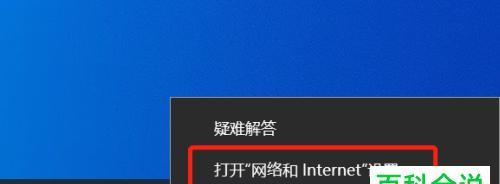
在输入完网址后,按下键盘上的回车键即可开始访问该网页。浏览器会向服务器发送请求,并将服务器返回的网页内容显示在您的屏幕上。
4.使用书签或收藏夹快速访问常用网页
如果您经常访问一些特定的网页,可以将这些网页添加到书签或收藏夹中。这样,在以后访问时,您只需点击书签栏或收藏夹中的链接,即可快速打开这些网页。
5.在新标签页中打开链接
当您在一个网页中点击了一个链接,如果您不希望离开当前网页,可以右键点击链接,选择“在新标签页中打开链接”。这样,新的网页会在一个新的标签页中打开,而您原来的网页仍然保留在当前标签页中。
6.使用搜索引擎快速查找网页
如果您不知道具体的网址,但想要找到某个主题相关的网页,可以使用搜索引擎。在浏览器的地址栏中输入搜索关键词,按下回车键,搜索引擎就会给出相关的网页列表供您选择。
7.刷新网页
有时候,当您打开一个网页后,可能会出现页面加载不完整或者已过时的情况。此时,您可以点击浏览器界面上的刷新按钮,或者按下F5键,重新加载该网页。
8.使用隐私模式浏览网页
如果您希望在电脑上浏览网页时不留下任何痕迹,可以使用浏览器的隐私模式。在隐私模式下,浏览器不会记住您的浏览历史、搜索记录或者自动填充表单等信息。
9.清理浏览器缓存
随着时间的推移,浏览器的缓存中会累积大量的临时文件和数据。这些文件和数据可能会导致浏览器运行缓慢或者显示错误。定期清理浏览器缓存可以帮助提高浏览器的性能和稳定性。
10.关闭不需要的标签页
当您打开了多个标签页时,每个标签页都会占用一定的系统资源。如果您不再需要某个标签页,可以关闭它以释放系统资源。
11.借助插件增强浏览体验
许多浏览器支持安装各种插件或扩展,这些插件可以增强您的浏览体验。比如,广告拦截器可以帮助屏蔽网页上的广告;翻译插件可以将网页翻译成您的语言。
12.保持浏览器和操作系统更新
为了获得更好的浏览体验和更高的安全性,建议您定期更新浏览器和操作系统。更新会修复已知的漏洞和错误,提供更好的性能和功能。
13.避免点击可疑链接
在网上冲浪时,要时刻保持警惕,避免点击可疑的链接。这些链接可能是恶意软件的传播途径,点击后可能会导致电脑受到病毒感染或者个人信息被盗取。
14.学习常见的网页操作技巧
除了打开网页,还有很多常见的网页操作技巧可以帮助您更好地利用网页。比如,如何缩放网页、如何保存网页、如何打印网页等等。
15.保护个人信息,安全上网
要时刻保护好自己的个人信息,在上网时遵循网络安全规则。不要随意泄露个人身份信息,不要使用弱密码,不要访问不安全的网站,以免遭受网络攻击或者个人隐私泄露。
通过本文的介绍,您已经了解了电脑打开网页的步骤及技巧。掌握这些基本操作后,您将能够更加便捷地浏览网页,获取所需信息。同时,请记住网络安全的重要性,保护好自己的个人信息。祝您上网愉快!




